Illustrator繪制卡通可愛的小老虎插圖(2)
文章來源于 站酷,感謝作者 Ethan01 給我們帶來經精彩的文章!步驟6
把眼睛放在頭上,使用鏡像工具做出右眼睛(方法如步驟4中制作右耳朵)。

步驟7
我們在老虎上添加一些老虎的特征。在頭部左側繪制一個橢圓,使用直接選擇工具移動錨點的手柄,作成你在下面第二張圖像中看到的結果,然后將其放在左眼后方。現在,將這個形狀垂直鏡像復制放在右眼后方。

步驟8
鼻子部分,創建一個深棕色橢圓(與瞳孔填充的顏色相同),使用錨點工具(Shift+C)點擊底部的錨點制作一個尖銳的底部。
口鼻部分,創建一個米色橢圓置于鼻子后方。復制這個橢圓將其放置如下圖所示的位置。現在為這兩個米色橢圓制作陰影:把這兩個橢圓復制一份放置于后方(Control+C,Control+B),尺寸稍微放大一些,顏色加深并向下移動一點。最后,在下面添加一個大的淺棕色橢圓。

步驟9
接下來我們使用弧形工具繪制胡須部分。首先,關閉填色并把描邊設置為棕色。在口鼻的左側畫兩根胡須。保持胡須是被選中狀態然后點擊鏡像工具,垂直鏡像復制出右邊胡須。

把口鼻放在我們的老虎頭上。

2.如何創造老虎的身體
步驟1
我們來創造胸部。使用橢圓工具繪制一個橢圓,用直接選擇工具移動錨點的手柄做成倒立的梨的形狀。將胸部置于頭部下方(Control+X,Control+B)。

步驟2
我們用一個橙色橢圓作身體,使用直接選擇工具改變此橢圓形狀 ,把它放在胸膛后面。

步驟3
畫腿部。首先,畫一個大的垂直的橙色橢圓形,然后畫一個較小的水平的米色橢圓。用直接選擇工具選擇較小橢圓的左右錨點,將其向下移動。接下來,移動橙色橢圓形的錨點創建一個類似于下圖的形狀。

步驟4
現在讓我們做一個爪子。復制米色橢圓置于后方,加深顏色并向右移動一點。復制米色和后方深色的形狀并向右移動,然后復制米色橢圓并向右移動,結果你會得到一個類似于下面的圖像的爪子。

 情非得已
情非得已
-
 Illustrator繪制扁平化風格的建筑圖2020-03-19
Illustrator繪制扁平化風格的建筑圖2020-03-19
-
 Illustrator制作扁平化風格的電視機2020-03-18
Illustrator制作扁平化風格的電視機2020-03-18
-
 Illustrator繪制漸變風格的建筑場景插畫2020-03-12
Illustrator繪制漸變風格的建筑場景插畫2020-03-12
-
 佩奇插畫:用AI繪制卡通風格的小豬佩奇2019-02-26
佩奇插畫:用AI繪制卡通風格的小豬佩奇2019-02-26
-
 插畫設計:AI繪制復古風格的宇航員海報2019-01-24
插畫設計:AI繪制復古風格的宇航員海報2019-01-24
-
 房屋插畫:AI繪制圣誕節主題的房屋插畫2019-01-21
房屋插畫:AI繪制圣誕節主題的房屋插畫2019-01-21
-
 圣誕插畫:AI繪制簡約風格圣誕節插畫2019-01-21
圣誕插畫:AI繪制簡約風格圣誕節插畫2019-01-21
-
 燈塔繪制:AI繪制的燈塔插畫2019-01-21
燈塔繪制:AI繪制的燈塔插畫2019-01-21
-
 時尚船錨:AI繪制鮮花裝飾的船錨圖標2019-01-18
時尚船錨:AI繪制鮮花裝飾的船錨圖標2019-01-18
-
 扁平寶箱圖形:AI繪制游戲中常見的寶箱2019-01-18
扁平寶箱圖形:AI繪制游戲中常見的寶箱2019-01-18
-
 Illustrator制作復古風格的郵票效果2021-03-10
Illustrator制作復古風格的郵票效果2021-03-10
-
 Illustrator制作卡通風格的法國建筑圖
相關文章6122020-03-18
Illustrator制作卡通風格的法國建筑圖
相關文章6122020-03-18
-
 可愛圖標:用AI制作細描邊風人物教程
相關文章6802019-03-19
可愛圖標:用AI制作細描邊風人物教程
相關文章6802019-03-19
-
 卡通地圖:用AI制作卡通的地圖插畫
相關文章12802019-03-08
卡通地圖:用AI制作卡通的地圖插畫
相關文章12802019-03-08
-
 佩奇插畫:用AI繪制卡通風格的小豬佩奇
相關文章11492019-02-26
佩奇插畫:用AI繪制卡通風格的小豬佩奇
相關文章11492019-02-26
-
 小豬插畫:用AI繪制可愛的小豬插畫
相關文章5642019-02-15
小豬插畫:用AI繪制可愛的小豬插畫
相關文章5642019-02-15
-
 插畫設計:用AI繪制可愛的小柯基插畫
相關文章8322019-01-24
插畫設計:用AI繪制可愛的小柯基插畫
相關文章8322019-01-24
-
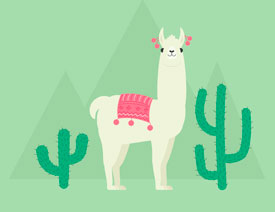 插畫繪制:用AI繪制可愛的羊駝插畫
相關文章5402019-01-24
插畫繪制:用AI繪制可愛的羊駝插畫
相關文章5402019-01-24
-
 書包插畫:AI繪制卡通風格的小書包
相關文章2762019-01-17
書包插畫:AI繪制卡通風格的小書包
相關文章2762019-01-17
